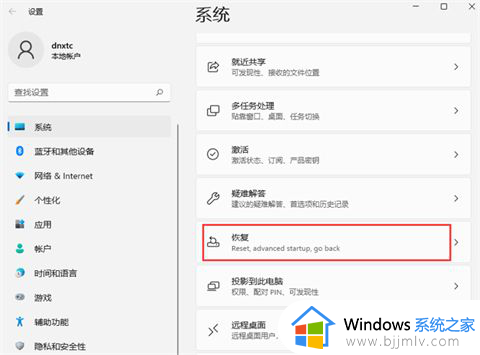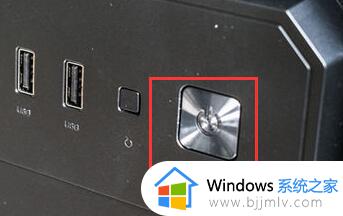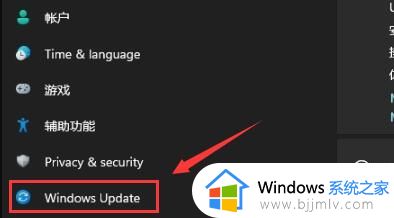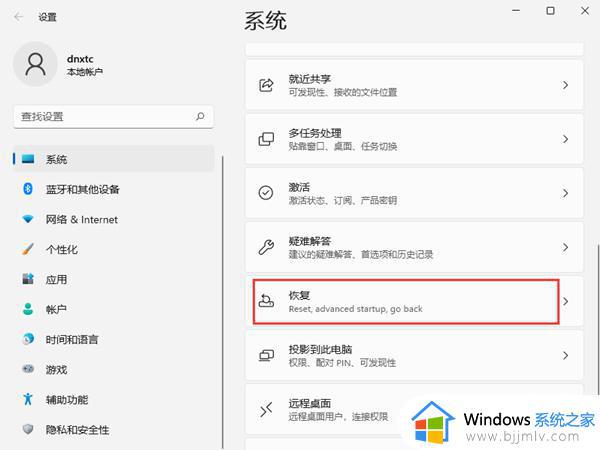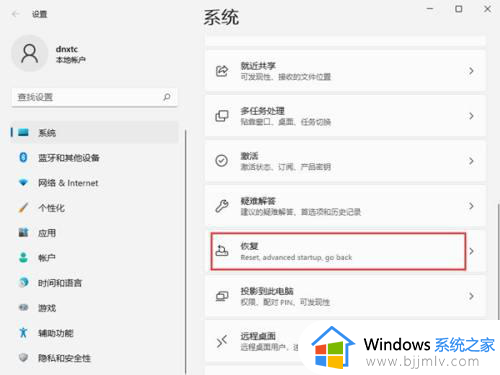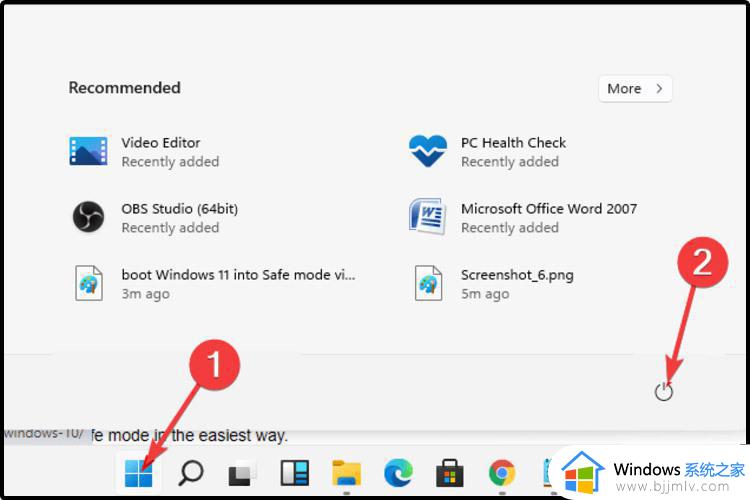win11进入安全模式后怎么恢复正常模式启动电脑
更新时间:2023-10-07 09:51:29作者:runxin
当运行中的win11电脑出现病毒入侵时,我们可以进入安全模式来进行病毒查杀,可是在重启win11系统的过程中,电脑却直接进入安全模式,对此就需要重新恢复电脑开机正常模式启动,那么win11进入安全模式后怎么恢复正常模式启动电脑呢?其实方法很简单,在文本中就给大家讲解一下解决方法。
具体方法如下:
1、打开设置程序,点击恢复选项。
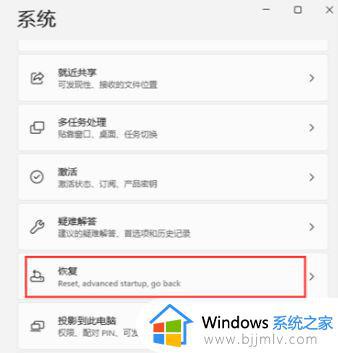
2、找到高级启动,单击立即重新启动。
3、重启后自动进入菜单,选择疑难解答,再点击高级选项。
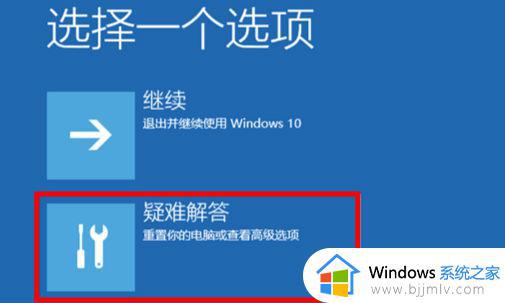
4、单击“启动设置”,然后重新启动,可以使用键盘按键启动需要进入的安全模式,按F4将启动到正常安全模式,按F5将为你提供带网络的安全模式,按F6将为你提供带命令提示符的安全模式。
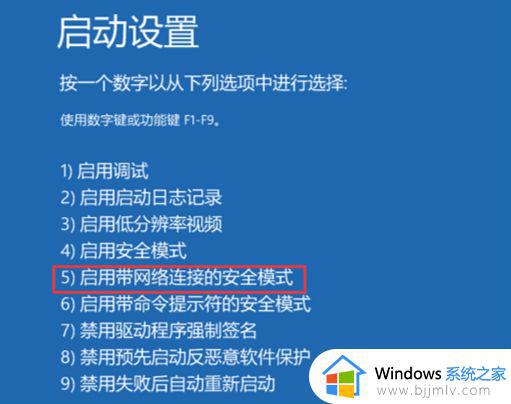
本文就是有关win11进入安全模式后怎么恢复正常模式启动电脑所有步骤了,如果你也有相同需要的话,可以按照上面的方法来操作就可以了,希望本文能够对大家有所帮助。